こちらのページでは、作成したインタビューを送信する方法についてご説明いたします。
作成したインタビューを定期的に送付設定しておくことで、定期的な送付を行うことができるので、ご活用ください。
1.インタビューの作成方法
1.管理画面へログインを行います
管理画面へのログイン方法については、こちらをご参照ください
2.管理画面のインタビュー設定のMENUを選択後、新規作成ボタンをクリックします
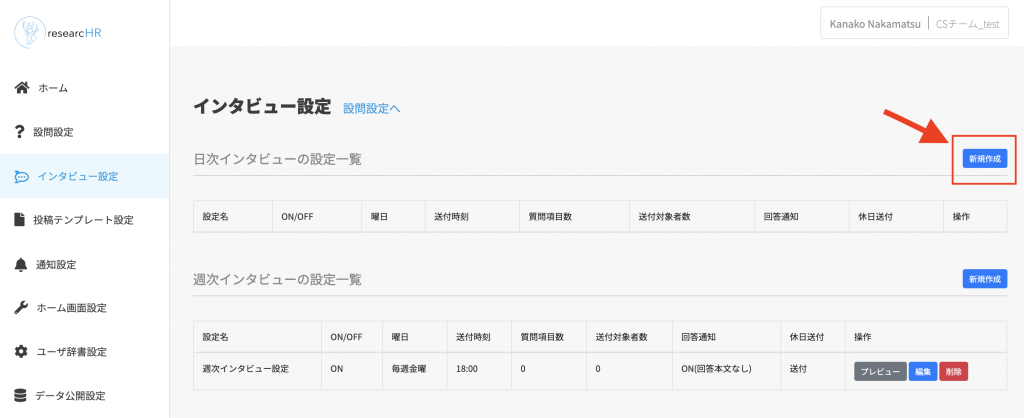
3.送付内容を作成していきます
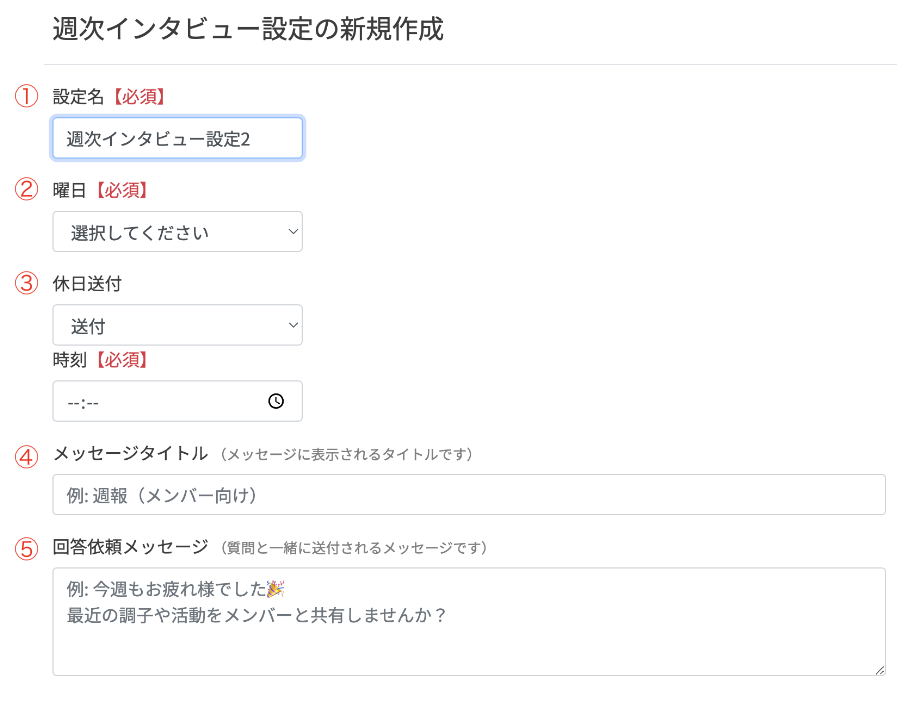
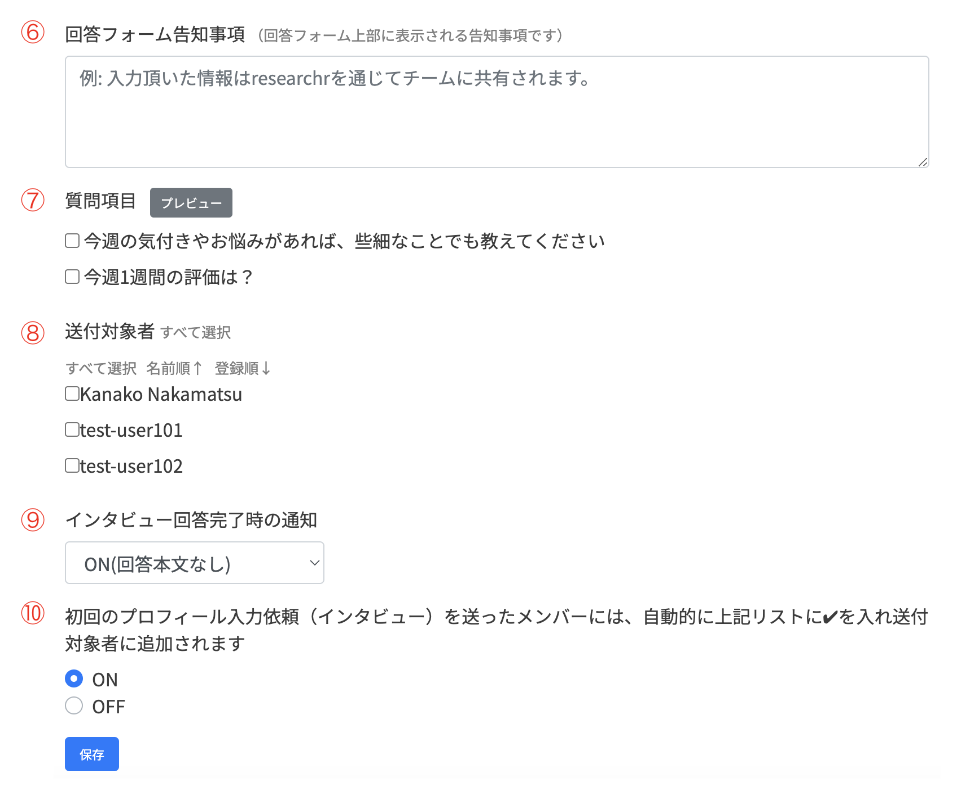
①設定名
設定一覧に表示させる名称を入力します。
例)Aチーム週報、B部署週次インタビュー 等
②曜日/時刻
週次インタビューを送付する曜日(月〜日)と時刻を設定します。
③休日送付
送付曜日が祝日の場合の送付タイミングの設定が可能です。
・前営業日
・後営業日
・スキップ
・送付
④メッセージタイトル
通知の際にメッセージに表示されるタイトルを入力します。
⑤回答依頼メッセージ
質問と一緒に送付されるメッセージを入力します。
※④⑤の通知イメージは以下となります。
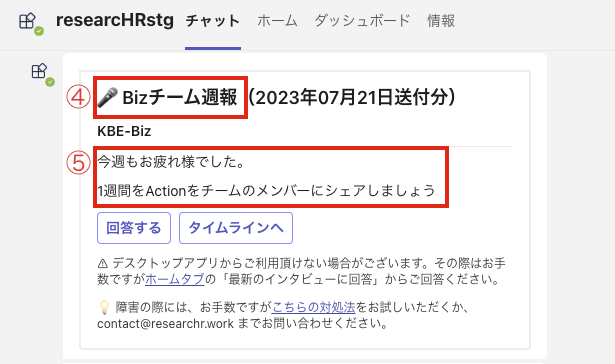
⑥回答フォーム告知事項
回答フォームの上部に表示される告知事項です。
※回答フォームとは、インタビューに回答する際にTOP部分に表示される文言です。
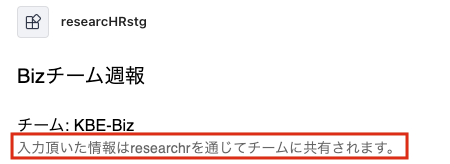
⑦質問項目
設問設定で作成した項目の中で、日次/週次/月次インタビューで送付したい項目の選択が可能です。
⑧送付対象者
インタビュー送付対象者の選択が可能です。
チェックされた対象者のみにインタビューが送付されます。
⑨インタビュー回答完了時の通知
配信されたインタビューに回答した際の通知ON/OFF設定が可能です。
⑩初回のプロフィール入力依頼を送ったメンバーの追加有無
初回のプロフィール入力依頼(初回インタビュー)を送ったメンバーには、自動的に上記リストに✔入れ送付対象者に追加されます。
ONにすることで、初回インタビューを送付したメンバーは自動的にインタビューの送付対象者となります。
2.インタビュー送付設定方法Sample動画
作成方法については、動画でも公開を行なっておりますので、是非ご確認ください。
